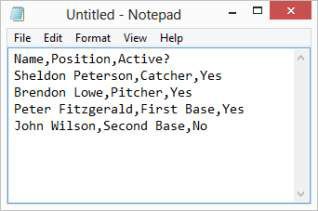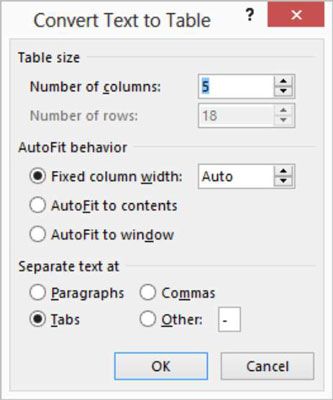Comment convertir le texte en un tableau dans Word
Parole 2013 vous permet de convertir le texte à une table avec quelques clics simples - si vous avez déjà un texte qui est séparé en lignes et en colonnes avec des onglets, des virgules ou un autre caractère cohérent.
Pour la conversion fonctionne, le texte existant doit être délimité par un caractère cohérent pour séparer les colonnes. (Délimité des moyens séparés par un plan cohérent.) Tab arrête et les virgules sont les deux façons les plus courantes que les données sont délimités.
Par exemple, le texte de cette figure montre une partie des données de l'exercice précédent sous forme de fichier texte délimité dans le Bloc-notes (un éditeur de texte), trois colonnes avec des virgules marquage où chaque colonne doit briser.
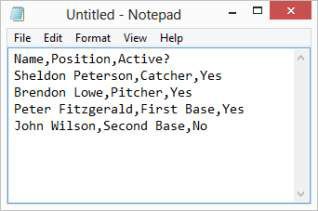
Ouvrez le document que vous voulez travailler ou créer un nouveau document.
Sélectionnez tout le texte dans le document, puis choisissez Insertion-Table-Convertir le texte en tableau.
Vous pouvez appuyer sur Ctrl + A pour sélectionner tout le texte dans le document.
Le Convertir le texte boîte de dialogue Table d'ouvre, comme le montre cette figure.
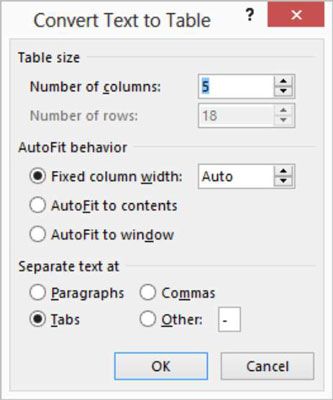
Cliquez sur OK.
Le texte se transforme en un tableau à cinq colonnes.
Enregistrer les modifications dans le document.
Si vous ne recevez pas les résultats que vous attendez lors de la conversion texte à une table, le problème est probablement que toutes les lignes ont pas le même nombre de séparateurs en eux. Vous pouvez peut-être manquer un onglet, par exemple, ou avoir deux onglets dans une rangée.
Appuyez sur Ctrl + Z pour annuler la création de la table, vérifiez vos marqueurs de colonne, et essayez à nouveau. Vous pouvez activer l'affichage des caractères cachés en cliquant sur l'onglet Home Show / Hide (# 182-) pour le rendre plus facile à voir où les onglets sont.
A propos Auteur
 Office 2011 pour Mac: faire des tableaux avec la boîte de dialogue ou du texte
Office 2011 pour Mac: faire des tableaux avec la boîte de dialogue ou du texte Bien qu'il existe de nouvelles façons de faire des tables dans Office 2011 pour Mac, vous pouvez toujours utiliser stand-by techniques. Les menus familiers travaillent encore dans Office 2011 pour Mac, et en voici la preuve. Les dialogues de table…
 Comment importer des fichiers texte délimité dans Excel 2,013
Comment importer des fichiers texte délimité dans Excel 2,013 Pour importer le fichier de texte ASCII, ouvrez d'abord le fichier de texte lui-même à partir d'Excel. Lorsque vous ouvrez le fichier texte, Excel démarre l'Assistant Importation de texte. Cet assistant vous guide à travers les étapes pour…
 Données de diviser en plusieurs colonnes dans Excel 2007
Données de diviser en plusieurs colonnes dans Excel 2007 Utilisez le Convertir le texte en colonnes Assistant dans Excel 2007 lorsque vous avez besoin de partager des données combinées dans des colonnes séparées, comme un prénom et Nom ou une ville, état et code postal. Ce type de données…
 Comment changer un mot tableau en texte 2007
Comment changer un mot tableau en texte 2007 Vous pouvez facilement changer une table Word 2007 en texte. Lorsque vous le faites, la boîte de dialogue Table Convert to Text vous permet d'affiner l'sur les résultats, par exemple, vous pouvez séparer le texte final avec les marques de…
 Comment convertir le texte à la table dans Word 2010
Comment convertir le texte à la table dans Word 2010 Si vous avez commencé à travailler sur votre document Word 2010 avant que vous avez découvert la commande de la table, vous avez probablement des listes mis en place en utilisant le texte à onglets. Si oui, vous pouvez facilement convertir ce…
 Comment créer une liste de base dans Word 2013 par onglets
Comment créer une liste de base dans Word 2013 par onglets Parole 2013 vous donne la possibilité de créer une liste de base à onglets. Une utilisation commune de la tabulation gauche est de créer une liste à deux colonnes simple. Les étapes suivantes décrivent comment mettre en place ce type de…
 Comment créer un tableau dans Word 2,013
Comment créer un tableau dans Word 2,013 Tables dans Word 2013 sont utiles pour afficher des informations mises en page sur plusieurs colonnes, comme des listes d'adresses et les horaires. Vous pourriez être surpris de toutes les utilisations que vous pouvez trouver pour les tables de vos…
 Comment travailler avec le texte en un mot de la table 2010
Comment travailler avec le texte en un mot de la table 2010 Texte déverse dans une table dans Word 2010 sur une base cellule par cellule. Chaque cellule d'un tableau Word peut avoir son propre format de paragraphe et son propre ensemble d'onglets. Groupes de cellules, des lignes et des colonnes, et…
 Astuces pour les tables et les graphiques dans Word 2,013
Astuces pour les tables et les graphiques dans Word 2,013 Parole 2013 vous permet d'utiliser des tableaux pour organiser les données. Voici quelques conseils rapides pour faire presque tout ce que vous voulez faire avec tableaux, des images et des graphiques dans Word 2013:Vous pouvez créer une nouvelle…
 Conditions Tech de connaître mot 2013 tables
Conditions Tech de connaître mot 2013 tables Tables dans Word 2,013 aide vous rangées présents et des colonnes de données d'une manière ordonnée. Vous pouvez dessiner des tableaux ou les créer en utilisant une grille prédéfinie.Vous pouvez également habiller les documents Word avec…
 Les fonctions avancées de l'application Web de mot
Les fonctions avancées de l'application Web de mot Le Word Web App contient des fonctions au-delà de l'ajout et la modification du contenu basé sur du texte. En particulier, vous pouvez travailler avec des styles afin d'uniformiser l'aspect et la convivialité de votre document et tables pour…
 Modification du texte en un mot de la table 2007
Modification du texte en un mot de la table 2007 Word 2007, il est facile d'organiser les données dans une table. Tout ce que vous avez besoin est une liste à onglets, et Word convertit instantanément à une table, que vous pouvez ensuite formater comme vous le souhaitez. Agrandir1Sélectionnez…
 Comment mettre fin à une colonne dans Word 2007
Comment mettre fin à une colonne dans Word 2007 Word 2007 offre plusieurs façons de mettre fin à une colonne de texte: vous pouvez créer un saut de colonne, revenir au mode de colonne unique, ou supprimer des colonnes dans un document.Créer un saut de colonneLorsque vous souhaitez continuer…
 Comment travailler avec des documents dans Lotus Notes 6
Comment travailler avec des documents dans Lotus Notes 6 Travailler avec des documents dans Lotus Notes 6 est facile. Lotus Notes 6 offre une variété d'outils utiles pour vous aider à gérer toutes vos communications d'affaires. Le tableau suivant montre les commandes dont vous avez besoin pour…